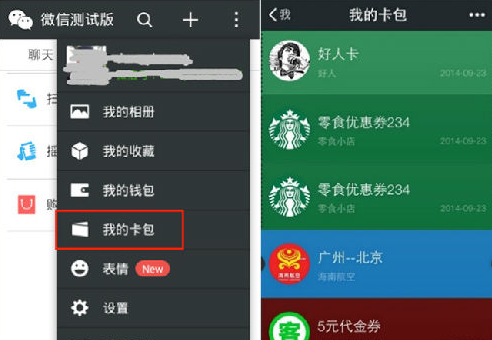微信该怎么下载收藏中的内容呢?下载微信收藏内容的方法
现在人人都用微信,可见这个社交平台有多么强大。在微信聊天中,很多人都会选择收集自己收到的图片、视频或者其他内容。合集并没有下载到手机或者电脑上,那么如何下载合集里的内容呢?相信很多人都不知道。下面和我们分享一下如何下载微信收藏内容。

如何下载微信收藏内容:
1.如何下载微信收藏中的文字和图片(手机微信版)
1.在手机上打开微信;
2、点击:我;
3.点击:收藏;
4、进入“我的收藏”,长按要下载的收藏内容;
5、选择:转发,如第一张图;
6. 选择:文件传输助手,然后单击:发送。

这样你就可以在文件传输助手上找到你想要下载的文字和图片了;
如果是图片,记得先点击图片,然后选择:保存图片。

当然,如果你想下载微信收藏的多个内容,一定要看看下面的步骤。
1、重复步骤1-3;
2.进入“我的收藏”,长按您要下载的收藏之一;
3. 在弹出的选择窗口中,选择:更多;

4、接下来可以一一查看你要下载的微信收藏内容;
5. 选择:右下角的转发按钮;

6. 选择:文件传输助手,选择:发送。
完成以上步骤后,就可以实现批量下载微信收藏内容的方法了。
2.如何下载微信收藏中的文字和图片(微信PC版)
1.登录微信PC版;
2.点击下图中的收藏按钮,进入所有收藏。

3.找到您要下载的微信内容,右键:转发。

注意,选择转发后,会提示:手册中的文件尚未下载,暂不支持转发。请稍后再试。当你看到这个提示时,不要以为你不能下载。事实上,微信PC版已经在下载文件了。

4.再次右键单击要下载的微信内容,选择:转发。
5. 选择:文件传输助手,然后单击:确定。

6.接下来,你可以在文件助手中找到该文件,然后右键单击并选择:另存为。

7.选择您要保存微信收藏内容的位置。
以上就是下载微信收藏内容的方法。按照以上方法下载微信收藏内容,无论是手机还是电脑!